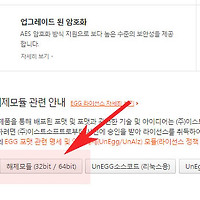파일이름 한번에 바꾸기 ReNamer 사용방법
안녕하세요. 오늘은 파일이름을 한번에 변경하는 방법에 대해서 알아보겠습니다.
파일이름 확장자 특정문자를 집어넣을려면 renamer프로그램을 사용하면 쉽게 이용할수 있습니다.
이프로그램을 사용하면 목록에 집어넣은 파일의 모든부분을 한번에 원하는대로 변경가능합니다.
그럼 renamer사용방법에 대해서 설명하도록 하겠습니다.
1. 컴퓨터 하드웨어 정보 확인 프로그램 cpu-z 최신버전 사용방법
2. HD 동영상 재생프로그램 네이버 미디어플레이어 실행 및 사용방법
3. 윈도우 바탕화면 달력 캘린더 위젯 프로그램 DesktopCal 실행 및 사용방법
1. 먼저 공식홈페이지 접속후 portable버전을 받아주세요.
ReNamer portable버전은 설치없이 압축해제후 바로 실행 가능합니다.
2.ReNamer.exemf 실행하면 이용약관창이 나옵니다.
몇초지나면 하단에 accept가 활성화되는데 클릭해 창을 닫아주세요.
3. 메인화면이 나오면 상단에 add files를 눌러 변경할 파일들을 불러옵니다.
또는 add folders를 눌러 폴더안에 파일을 한번에 불러올수도 있습니다.
4. 파일 추가후 화면 중앙에 +add를 클릭합니다.
add rule창이 열리면 delete를 클릭후 우측에 "delete current name"을 선택후 아래 add rule을 눌러주세요.
그럼 파일의 이름이 모두 지워지게 됩니다.
5. 규칙이 적용된후 확장자를 제외한 이름이 변경된것을 확인할수 있습니다.
6. 다시 add를 눌러 add rule창을 열어주세요.
insert를 선택후 우측에 insert에서 파일명을 적어주세요
만약 중복을 피할려면 아래 규칙을 적용해주세요 position을 선택한후 add rule을 클릭합니다.
7. 최종적으로 이름변경이 완료되면 상단에 rename을 눌러 변경을 완료후해주시면 되겠습니다.
ReNamer홈페이지 : http://www.den4b.com/?x=downloads
관련글
이상으로 파일이름 한번에 바꾸기 ReNamer 사용방법을 마치겠습니다.
'pc팁' 카테고리의 다른 글
| 모니터 화면분할 여러개 창 나누기 방법 (0) | 2016.06.10 |
|---|---|
| 크롬 64비트 다운 및 최신버전 설치방법 (0) | 2016.06.09 |
| 일러스트레이터 cs6 한글판 무료버전 설치 방법 (0) | 2016.06.09 |
| 하드디스크 속도 및 이상여부 확인방법 (0) | 2016.06.09 |
| 컴퓨터 이상한창 안뜨게하는법 차단 알아보기 (0) | 2016.06.09 |
| MP3 음악 파일 편집 자르기 방법 (0) | 2016.06.08 |
| egg파일 해제 방법들 정리 (0) | 2016.06.06 |
| 바탕화면 달력 프로그램 스케줄관리 방법 (0) | 2016.06.06 |
| 최신 Directx 11 다운로드 이용방법 (0) | 2016.06.06 |
| 하드스캔 검사 문제 확인 프로그램 이용방법 (0) | 2016.06.06 |